商标数字证书安装指南
- 格式:doc
- 大小:727.50 KB
- 文档页数:19
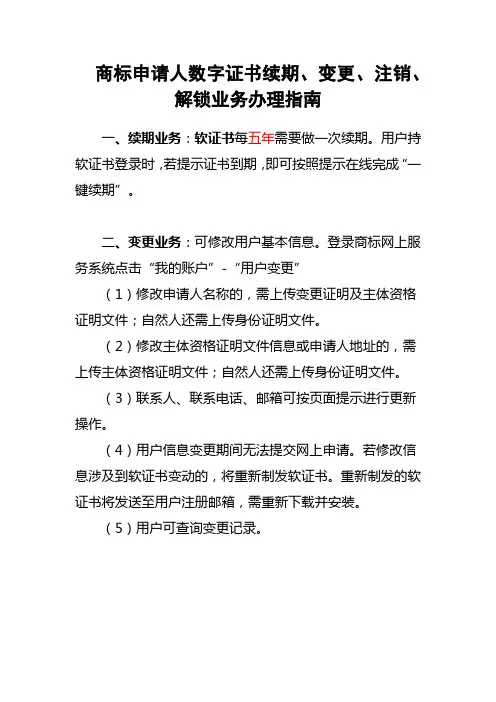
商标申请人数字证书续期、变更、注销、解锁业务办理指南一、续期业务:软证书每五年需要做一次续期。
用户持软证书登录时,若提示证书到期,即可按照提示在线完成“一键续期”。
二、变更业务:可修改用户基本信息。
登录商标网上服务系统点击“我的账户”-“用户变更”(1)修改申请人名称的,需上传变更证明及主体资格证明文件;自然人还需上传身份证明文件。
(2)修改主体资格证明文件信息或申请人地址的,需上传主体资格证明文件;自然人还需上传身份证明文件。
(3)联系人、联系电话、邮箱可按页面提示进行更新操作。
(4)用户信息变更期间无法提交网上申请。
若修改信息涉及到软证书变动的,将重新制发软证书。
重新制发的软证书将发送至用户注册邮箱,需重新下载并安装。
(5)用户可查询变更记录。
三、注销业务:不再使用软证书或软证书丢失的,为了确保账户安全,需要提交注销申请。
1.注销申请函(参见3.4商标申请人数字证书注销申请函格式)。
2、营业执照副本或其他有效身份登记证件的复印件。
3、持证人(使用数字证书载体的人)的身份证复印件。
注意:上述申请材料都应加盖公章。
邮寄地址:北京西城区茶马南街1号商标局,邮编:100055,收信人:商标数字证书负责人直接递交地址:北京西城区茶马南街1号中国商标大楼商标注册大厅8号窗口。
四、解锁业务:使用软证书登录商标网上服务系统,密码输入错误次数累计达9次,软证书将被锁定。
用户在商标服务系统首页点击“PIN码重置”,输入正确的登录名及用户名,系统将重置pin码为初始pin码(12345678)。
PIN码重置后可在“pin码修改”中修改当前pin码。
如用户忘记登录名称,需邮寄或直接递交以下文件:1、PIN码重置请求函(参见3.3商标申请人数字证书PIN码重置请求函格式)。
2、营业执照副本或其他有效身份登记证件的复印件。
3、持证人(使用数字证书载体的人)的身份证复印件。
注意:上述申请材料都应加盖公章。
邮寄地址:北京西城区茶马南街1号商标局,邮编:100055,收信人:商标数字证书负责人直接递交地址:北京西城区茶马南街1号中国商标大楼商标注册大厅8号窗口。
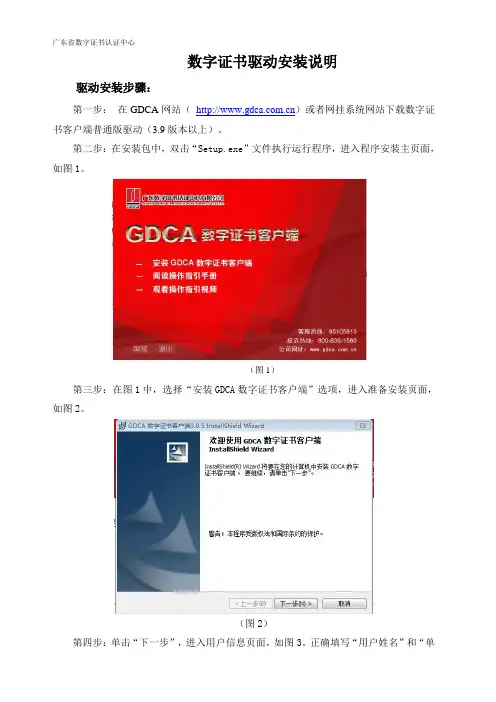
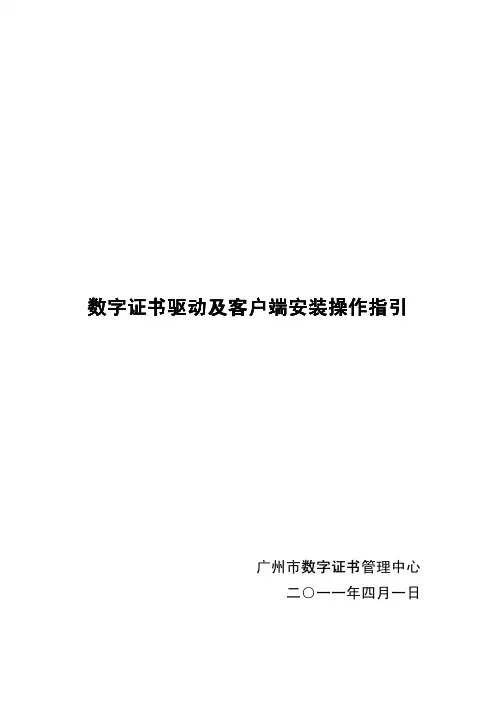
数字证书驱动及客户端安装操作指引 数字证书驱动及客户端安装操作指引广州市数字证书管理中心二○一一年四月一日录目 录一、用户须知 (3)二、安装要求 (3)三、安装数字证书驱动程序 (5)四、安装数字证书客户端 (9)五、数字证书客户端功能介绍 (11)1、证书注册功能 (11)2、数字证书功能 (14)3、系统设置功能 (24)4、软证书功能 (27)六、软件的卸载 (31)一、用户须知1、请到广州市数字证书管理中心网站下载数字证书客户端安装包:/2、该压缩包包含以下三个文件USB驱动程序;数字证书客户端安装程序;数字证书驱动及客户端安装操作指引。
在安装“USB驱动程序”及“数字证书客户端程序”前请先查看“数字证书驱动及客户端安装操作指引”,然后再按照其按照步骤安装“USB驱动程序”和“数字证书客户端程序”。
3、目前数字证书客户端主要功能包括以下几部分:数字证书注册数字证书管理和测试二、安装要求操作系统版本:Windows XP、Windows2003、、Windows7 硬件要求:CPU:800MHZ或以上内存:256M或以上其中安装了windows7的用户请注意,进行安装前需要按以下步骤调节系统:1、点击 屏幕左下角 “开始”;2、在搜索栏输入 UAC ,点击旁边的“搜索”按钮,如图:3、点击上方的 “更改用户账号控制设置”4、把滑动按钮拉到 “从不通知”,如图:5、点击 “确定”后即可继续安装数字证书客户端。
6、待完成安装数字证书驱动程序和数字证书客户端后,按照以上步骤把滑动条拉回原来位置。
三、安装数字证书驱动程序注意:在安装驱动程序前如果已经插入了数字证书,请先拔出数字证书再进行安装。
(1)双击USB驱动包.exe,如下图:(2)点击下一步,进入网证通CSP安装程序,如下图:(3)点击下一步,进入明华USB Key驱动安装,如下图:(4)点击下一步,开始安装明华USB Key驱动程序,如下图(5)安装完成,如下图:(6)点击完成,开始进入Wellhope USB Key驱动程序的安装,如下图:(7)点击Finish,完成驱动程序的安装,提示安装成功,如下图:完成USB的驱动程序的安装,接着安装数字证书客户端。

国家知识产权局商标局关于领取“商标数字证书”的通知(总第357批)文章属性•【制定机关】国家知识产权局•【公布日期】2024.10.21•【文号】•【施行日期】2024.10.21•【效力等级】部门规范性文件•【时效性】现行有效•【主题分类】商标与相关标识正文关于领取“商标数字证书”的通知(总第357批)各商标代理机构及律师事务所:为全面推进商标便利化改革,商标局高度重视和大力推进商标注册网上申请工作。
根据2018年1月31日发布的《关于进一步提高商标数字证书申请便利化的公告》要求,3月1日起,商标数字证书申请制作周期缩短为1-2个月;日均网上申请量超过50件的商标代理机构可申请第二个商标数字证书,超过100件的商标代理机构可申请第三个商标数字证书,每家商标代理机构最多申请三个商标数字证书。
2019年8月5日起,商标数字证书申请制作周期缩短为1个月。
已提交“商标数字证书”申请并审核合格的商标代理机构及律师事务所,自本通知发布之日起可以领取“商标数字证书”。
具体领取注意事项及领取名单请见附件。
附件:1.“商标数字证书”领取注意事项2.“商标数字证书”领取名单商标局2024年10月21日附件1“商标数字证书”领取注意事项一、商标数字证书领取方式1.自取:数字证书申请人应持代理机构或律师事务所出具的领取“商标数字证书”的介绍信、商标代理机构营业执照(副本)复印件或律师事务所执业许可证(副本)首页及年度检查考核记录页复印件、领取人身份证原件及复印件到商标局注册大厅9号窗口领取。
前述领取材料均应加盖商标数字证书申请人公章。
2.邮寄:将通过邮政快递寄送至用户注册时填写的邮寄地址,请保证邮寄信息的准确性,如发生退件、拒收情况,需准备前述自取材料到商标局注册大厅9号窗口领取。
二、自行领取数字证书的时间和地点时间:法定工作日上午9:00-11:00;下午14:30-16:00地点:北京市西城区茶马南街1号中国商标大楼注册大厅9号窗口三、数字证书应用指引领取“商标数字证书”后,登录中国商标网,点击“网上申请”,认真阅读“商标网上申请系统用户使用协议”后点击“我接受”,进入“商标网上申请系统”首页。
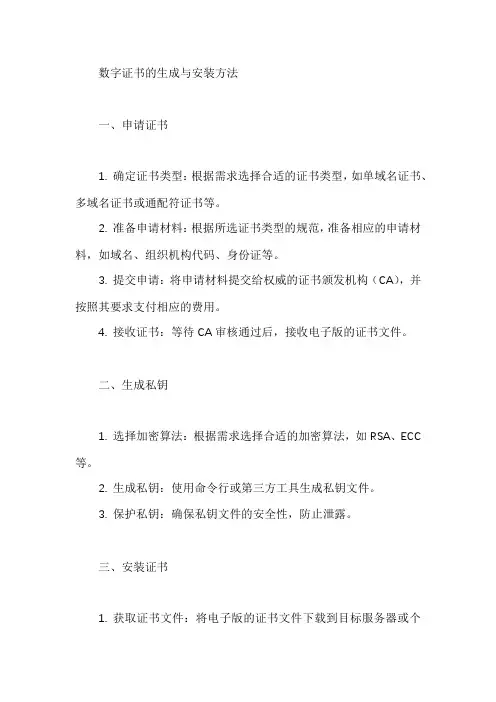
数字证书的生成与安装方法一、申请证书1. 确定证书类型:根据需求选择合适的证书类型,如单域名证书、多域名证书或通配符证书等。
2. 准备申请材料:根据所选证书类型的规范,准备相应的申请材料,如域名、组织机构代码、身份证等。
3. 提交申请:将申请材料提交给权威的证书颁发机构(CA),并按照其要求支付相应的费用。
4. 接收证书:等待CA审核通过后,接收电子版的证书文件。
二、生成私钥1. 选择加密算法:根据需求选择合适的加密算法,如RSA、ECC 等。
2. 生成私钥:使用命令行或第三方工具生成私钥文件。
3. 保护私钥:确保私钥文件的安全性,防止泄露。
三、安装证书1. 获取证书文件:将电子版的证书文件下载到目标服务器或个人电脑上。
2. 安装证书:根据操作系统和浏览器类型,将证书文件安装到服务器或个人电脑上。
3. 配置防火墙:根据需要配置防火墙规则,允许客户端与服务器之间的数据传输。
四、配置服务器1. 配置HTTPS协议:在服务器上配置HTTPS协议,以实现加密通信。
2. 确定服务器类型:根据需求选择合适的服务器类型,如Apache、Nginx等。
3. 安装相应软件:根据所选服务器类型和操作系统的要求,安装相应的软件和插件。
4. 配置服务器设置:根据需求配置服务器的各种设置,如虚拟主机、SSL证书等。
五、使用数字证书1. 在客户端使用HTTPS访问服务器:使用支持HTTPS协议的浏览器或应用程序访问已安装数字证书的服务器。
2. 验证服务器身份:客户端会验证服务器的身份,确保通信的安全性。
3. 进行加密通信:客户端和服务器之间将进行加密通信,确保数据的机密性和完整性。
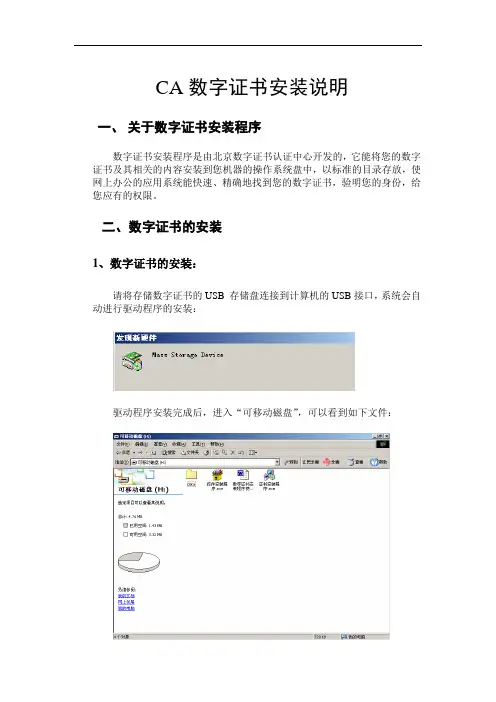
CA数字证书安装说明
一、关于数字证书安装程序
数字证书安装程序是由北京数字证书认证中心开发的,它能将您的数字证书及其相关的内容安装到您机器的操作系统盘中,以标准的目录存放,使网上办公的应用系统能快速、精确地找到您的数字证书,验明您的身份,给您应有的权限。
二、数字证书的安装
1、数字证书的安装:
请将存储数字证书的USB 存储盘连接到计算机的USB接口,系统会自动进行驱动程序的安装:
驱动程序安装完成后,进入“可移动磁盘”,可以看到如下文件:
双击“证书安装程序.exe”进行数字证书的安装,安装界面如下所示:
稍等片刻将会出现证书安装成功的提示:
*数字证书安装成功后,在您的操作系统盘中会生成一个名为“BJCACerts”的子目录。
2、控件程序的安装:
双击“控件安装程序.exe”进行控件程序的安装,会出现如下对话框:
点击“安装”开始解压缩,出现如下对话框:
点击“确定”完成控件程序的安装。
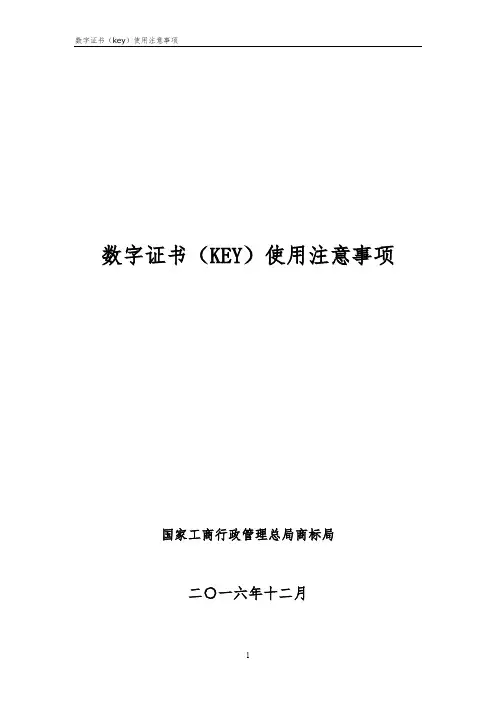
数字证书(KEY)使用注意事项国家工商行政管理总局商标局二○一六年十二月目录1.系统要求 (3)2.安装前的准备 (3)3.安装后验证注意事项 (5)3.1.数字证书驱动 (5)3.2.安全应用控件 (6)4.卸载、安装时注意事项 (9)4.1.正确地卸载并重新安装驱动和控件: (9)4.2.安装过程不可插入载体 (10)4.3.WIN7操作系统中安装注意事项 (10)5.使用时注意事项 (16)5.1.注意一: (16)5.2.注意二: (17)5.3.注意三: (17)5.4.注意四: (17)1.系统要求操作系统: Windows XP 以上版本;浏览器版本:Windows IE 6Windows IE 7Windows IE 8Windows IE 9Windows IE 10Windows IE 112.安装前的准备用户必须准备如下硬件设备及程序●数字证书驱动程序:hardKey.rar●数字证书(KEY);●用户PC终端设备。
1、数字证书驱动程序与安全应用控件程序在中国商标网站:9080/tmsve/下载2、安装前,关闭其它应用程序,如IE浏览器、Windows防火墙、360杀毒软件等。
如图:3、若已前安装过KEY驱动程序的终端,必须先卸载,再重新安装新版本(利用数字证书驱动程序所带的自动卸载工作进行卸载并重启电脑后重新安装)。
如图:4、由于本数字证书驱动程序与其他数字证书驱动程序有冲突,所有请检查操作系统里是否有其他数字证书驱动程序(例:网上银行数字证书驱动程序等),如已经存在请卸载后重启并开始安装本程序。
3.安装后验证注意事项KEY驱动程序、应用控件程序安装过程是非常简单的。
只要按安装步骤正确操作均能成功。
关于安装的步骤,请参照《数字证书(KEY)安装指南》中有关的内容。
3.1.数字证书驱动在安装数字证书驱动程序后,插入数字证书后,系统会提示:再通过“设备管理器”来查看数字证书驱动程序是否安装正常,如果未安装正常,会在‘通用串行总线控制器’下标示有问题的设备。
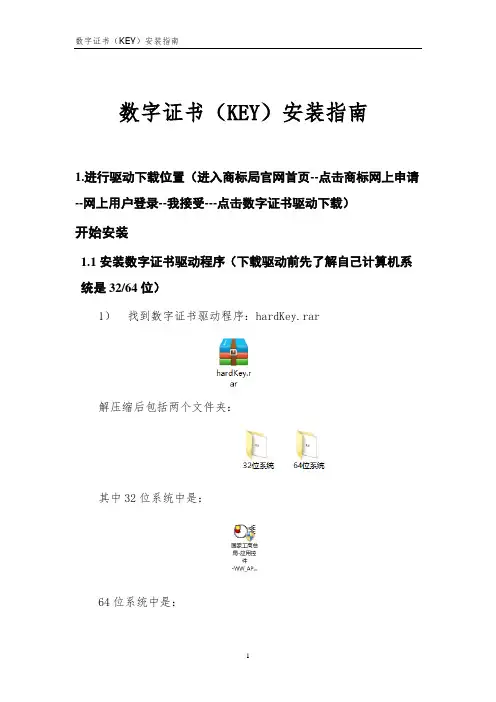
数字证书(KEY)安装指南1.进行驱动下载位置(进入商标局官网首页--点击商标网上申请--网上用户登录--我接受---点击数字证书驱动下载)开始安装1.1安装数字证书驱动程序(下载驱动前先了解自己计算机系统是32/64位)1)找到数字证书驱动程序:hardKey.rar解压缩后包括两个文件夹:其中32位系统中是:64位系统中是:32位驱动程序在windows xp和win7 32位操作系统中使用可以支持四种KEY;64位系统文件夹中驱动程序可以在Windows XP; win7 32/64;win8;win10上使用双击数字证书驱动程序,进行安装。
以下是安装过程中的截图:(注:该驱动自动安装,安装完自动退出。
)(如下图,请点击“关闭”按钮)(如下图,请点击“安装”按钮)以下驱动安装过程只在32位系统安装程序中存在安装完毕,在系统托盘区出现如下图3)安装完数字证书驱动程序后系统就能识别数字证书了:把数字证书插入USB口,在系统托盘区出现如下图提示:或说明数字证书驱动安装成功。
安装成功后桌面会出现黄色钥匙图标,不要在图标里面进行验证口令或修改口令等操作。
也可以通过查看:“设备管理器”中的硬件情况,来判断KEY驱动程序安装成功状态。
具体步骤如下:“我的电脑”——单击右键,选择“属性”——“硬件”——“设备管理器”中可以看见“HID-compliant devece”等内容,说明KEY驱动安装成功。
2.进行IE浏览器(或360安全浏览器)选项配置1)打开IE(或360安全浏览器),右上角选择‘工具’——‘Internet选项’,如图:2)选择‘安全’选项卡,选择‘受信任的站点’,点击‘自定义级别3)在弹出的安全设置对话框:把‘.NET Framework相关组件’和‘ActiveX控件和插件’下各项设置都改为‘启用’状态。
安全设置点击启用截止到这里,下面就不用再继续点击,直接确定4)在信任站点中,点击“站点”,将下面3个地址添加进去。


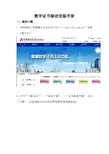
数字证书驱动安装手册一、驱动下载1、登陆网站“新疆数字证书认证中心—— ”,选择“下载专区”2、打开“下载专区”——“驱动下载”——“证书驱动下载”,点击“下载”。
(注意选择自治区发改委收费管理系统驱动)二、驱动安装1、点击“下载”,页面显示保存至选择的某文件目录下,点击“立即下载”,完成后,出现华大驱动安装包。
2、双击华大驱动安装包后,页面中出现“告用户书”点击“同意”。
3、页面中出现如下提示,点击“确定”。
4、安装完成,在电脑桌面及电脑右下角都会出现“华大CSP工具”图标。
注:安装数字证书驱动时,数字证书不能插到电脑上,需等证书驱动安装完成后,再将数字证书插入,即可登录到相关系统应用中。
三、数字证书使用——查看证书1、把数字证书插入到电脑的USB接口中,电脑右下角即出现“有2张证书已导入IE浏览器中”的提示;2、数字证书使用——查看证书双击电脑桌面中的华大图标,页面弹出“新疆数字证书认证中心用户工具”,即可看到该证书用户名称(如无用户名称请点击“刷新证书”);四、常见问题•证书初始密码:123456.•提示认证失败:若用户使用的windows 7 IE9 则需安装搜狗浏览器,使用搜狗浏览器的兼容模式。
•提示介质中无证书:证书驱动未安装正常,建议重新安装驱动程序。
若驱动安装正常,查看用户电脑“我的电脑——属性——硬件——设备管理器——智能卡阅读器——查看是否有CIDC项”,如果有点击右键停用。
•新疆收费管理信息网网址:/。
•新疆CA主要负责证书的使用部分,其他填写等问题请用户咨询发改委收费处。
•使用流程:安装华大驱动—插数字证书—登录自治区收费管理信息网( / )—输入用户名、密码—填写相关信息。
•未领取过数字证书的单位,请办理数字证书,如已领取过证书的单位,但数字证书丢失,需办理补办业务。
•新疆收费管理信息网登录时除插入证书外,在首页面还需输入“用户名+密码”,该项由自治区发改委收费处提供,请用户咨询收费处人员。
企业数字证书安装使用手册版本:省工商网上年检V1.0四川省数字证书认证管理中心Sichuan Digital Certificate Authority目录一、使用环境说明.......................................................... 错误!未定义书签。
1、业务应用平台..................................................... 错误!未定义书签。
2、操作系统............................................................. 错误!未定义书签。
3、浏览器................................................................. 错误!未定义书签。
二、安装数字证书的驱动程序...................................... 错误!未定义书签。
三、使用数字证书登录网上年检系统.......................... 错误!未定义书签。
四、数字证书USBKey的维护保养 ............................. 错误!未定义书签。
1、使用保养............................................................. 错误!未定义书签。
2、维护流程............................................................. 错误!未定义书签。
3、联系方式............................................................. 错误!未定义书签。
五、证书使用常见问题.................................................. 错误!未定义书签。
NETCA)数字证书驱动下载及安装指引(NETCA)数字证书驱动下载及安装指引一、说明1、数字证书为外观类似于U盘的电子密钥,需要安装驱动并插在电脑的USB上使用。
2、数字证书的初始密码为:123456。
密码请务必输入正确,输入密码错误5次数字证书将会自动锁住,无法继续使用,需要携带您的数字证书和身份证前往市信息中心解锁(天河区龙口西路穗园小区E 栋3楼)。
3、社保的网办业务系统目前暂时只支持Windows2000或Windows XP 及以上的操作系统。
4、若您的电脑上之前已装有GDCA的国税证书驱动,请卸载此驱动,重新安装下列指引中的驱动,此驱动为集成版本驱动,可同时兼容GDCA和NETCA的证书。
二、操作流程步骤 1 下载和安装驱动程序1、在/doc/b55201559.html,/ClienteleChannels/guos hui070226.html ,点击" 国税项目用户证书客户端下载 ",将文件下载到计算机。
2、双击之前保存的驱动文件(),按照安装的默认选项,全部选择"下一步"或者"是",直至提示程序安装完成后,插入数字证书,提示发现新硬件后程序会自动安装完毕。
步骤 2 数字证书设置1、将数字证书插入到电脑的USB口。
()2、选择电脑屏幕下方的 "开始" → "程序" →"网易安数字证书安全控件" → "证书设置工具()",在复选框点击选择"广东省电子商务认证中心(NETCA)"。
步骤 3 数字证书测试选择"开始" → "程序" → "网易安数字证书安全控件" → "Ekey测试工具()" → 输入数字证书的初始密码"123456" → 点击"登陆",如出现"初始化成功",随即出现"用户登陆成功"提示信息后,即表明数字证书测试成功。
C A数字证书的安装Document serial number【NL89WT-NY98YT-NC8CB-NNUUT-NUT108】山东CA数字证书驱动安装注意:进行以下安装时请不要将数字证书与电脑连接。
双击“山东CA数字证书驱动程序.exe”(如下图所示):选中“我接受许可证协议中的条款”并点击“下一步”(如下图所示):点击“安装”(如下图所示):驱动程序自动安装中(如下图所示):选中“是,立即重新启动计算机”并点击“完成”(如下图所示):注意:因电脑系统版本不同,个别电脑在安装完成之后不显示重启提示,如遇此情况,点击完成后手动重启电脑即可。
Vista、Win7系统使用说明如果您使用的电脑操作系统为WindowsVista或者Windows7.0版本,如不能正常使用证书请按照以下说明执行。
由于WindowsVista和Windows7.0存在使用者帐户控制(UAC:UserAccountControl)的限制,会导致数字证书驱动程序无法正常运行,为了保证您可以正常的使用数字证书,请关闭用户帐户控制选项一、WindowsVista系统下关闭方法第一步:点击Windows开始菜单,“开始”->“运行”,输入msconfig,点击“确定”,分别弹出如下窗口:第二步:选择“工具”,找到“禁用UAC”一行并选中,然后点击“启动”按钮,如果禁用成功,会弹出如下窗口:第三步:重新启动计算机。
二、Windows7.0系统下关闭方法第一步:点击Windows开始菜单,“开始”->“运行”,输入msconfig,点击“确定”,分别弹出如下窗口:第二步:选择“工具”,找到“更改UAC设置”一行并选中,点击“启动”按钮,弹出如下窗口:第三步:将上图中的按钮拉到最下面,即从不通知。
点击“确定”,这样就关闭了UAC。
第四步:重新启动计算机。
山东CA客户服务2、登陆山东CA客服QQ在线答疑及远程协助支持。
国家工商行政管理总局商标局关于领取“商标数字证书”的通知(2011年12月20日)文章属性•【制定机关】国家工商行政管理总局商标局•【公布日期】2011.12.20•【文号】•【施行日期】2011.12.20•【效力等级】部门规范性文件•【时效性】现行有效•【主题分类】商标综合规定正文国家工商行政管理总局商标局关于领取“商标数字证书”的通知各商标代理组织:为贯彻落实《国家知识产权战略纲要》,全面推进商标战略实施,国家工商总局商标局高度重视和大力推进商标注册网上申请工作。
已提交“商标数字证书”申请材料并审核合格的商标代理组织,自本通知发布之日起可以领取“商标数字证书”,现将有关事宜通知如下:一、领取数字证书的时间和地点时间:法定工作日的上午8:30-11:00;下午13:30-16:30地点:北京市西城区三里河东路8号国家工商行政管理总局商标局C903房间二、领取数字证书需提交的证明材料需提交以下三份材料:1、代理组织出具的领取“商标数字证书”的介绍信;2、领取人身份证原件及复印件;3、商标代理组织营业执照(副本)复印件。
【注意】:上述三份材料均加盖商标代理组织公章。
材料不齐全的,不能领取“商标数字证书”。
三、数字证书应用指引领取“商标数字证书”后,应当登录中国商标网(http:///),点击“网上申请”,进入商标注册网上申请系统首页。
点击页面右上角的“商标网上申请指南”,进入操作指南页面,认真阅读《商标网上申请试用办法》、《商标注册网上申请流程》、《商标注册网上申请填写要求》、《商标数字证书(key)安装指南》、《商标数字证书(key)使用注意事项》,以及在线公告及其他相关文件,并按其要求办理。
如有疑问,请拨打咨询电话010- 86687088或88651904。
附件:《已审核合格并可领取“商标数字证书”的商标代理组织名单》国家工商行政管理总局商标局二〇一一年十二月二十日附件:《已审核合格并可领取“商标数字证书”的商标代理组织名单》“商标数字证书”的商标代理组织名单。
数字证书的申请流程及安装过程嘿,朋友们!今天咱就来讲讲数字证书那点事儿。
数字证书啊,就好比是你在网络世界里的一个特别身份证,能证明你是你,可重要啦!那怎么去申请和安装这个神奇的数字证书呢?听我慢慢道来。
首先呢,你得找到一个靠谱的证书颁发机构,这就像是找一个可靠的户籍管理处一样。
你得好好挑,可别找了个不靠谱的,不然到时候出问题可就麻烦咯!然后呢,根据机构的要求,准备好各种资料。
这就跟你去办身份证要带一堆东西似的,什么身份信息啦,相关证明啦,都得准备齐全。
你想想,要是少了啥,人家能给你办吗?接下来,按照步骤一步一步地填写申请信息。
这可得仔细咯,别填错了,不然就像你身份证上信息错了一样,那多别扭啊!填写的时候,你就想象自己在精心雕琢一件宝贝,要认真对待。
申请提交后,就等着审核啦。
这时候啊,你就耐心点,就像等快递一样,别着急。
审核通过了,那可就太棒啦,说明你符合要求,可以拿到属于你的数字证书啦!拿到数字证书后,就该安装啦。
这安装过程也不简单呢,就跟给你的宝贝找个合适的位置放好一样。
得按照提示一步一步来,可别瞎捣鼓。
要是安装错了,那不就白忙活啦?安装的时候,要注意各种设置,就像给家里布置一样,要弄得妥妥当当的。
设置好了,就可以开始享受数字证书带来的安全感啦!你说,这数字证书是不是很重要啊?有了它,你在网络世界里就更安全啦!就好像给自己的网络生活上了一把锁,别人可不容易随便进来捣乱。
咱再想想,要是没有数字证书,那得多乱套啊!谁都能冒充你,那还了得?所以啊,一定要认真对待数字证书的申请和安装,这可关系到你的网络安全和权益呢!总之呢,数字证书的申请流程和安装过程虽然有点麻烦,但为了自己的网络安全,这点麻烦算啥呀!对吧?大家都要重视起来,让自己在网络世界里也能安心畅游!。
(GDCA)数字证书驱动下载及安装流程单位申请人领取到数字证书后,必须下载证书驱动程序并安装数字证书是确保用户在国家税务局网站网上办税一个网络安全通行证.首先必须在电脑成功安装数字证书驱动程序后,才插入数字证书,登陆国家税务网的网上办税进行办税.1:下载数字证书驱动程序的流程: 登陆网址或->点击下载专区->点击数字证书应用客户端驱动程序(for 2000/xp) --->文件下载窗口-->保存--> 假如选择保存在D盘:AppClientSetup-2.0.(如图:为网站的驱动下载页面)->2:找到D盘的AppClientSetup-2.0文件, 双击它, 之后看提示信息,下一步……直到完成。
等到提示是否添加数字证书注册表,都点击”是”,直到完成数字证书驱动程序安装.->->->3:已经成功安装了数字证书驱动程序,可以看到在开始→程序→网易安数字证书安全控件,则已经证明您已经安装数字证书程序.4:证书激活(授权)操作是证书中心管理员来操作的,用户没权限进行激活的操作,用户领取完证书须等一个工作日后就可以用证书登录广州市国税网(>网上办税->证书登录->输入pin:123456(证书的初始密码,证书密码输入必须在英文状态下输入)-点击登录->.进入网上办税界面进行办税操作.点击证书登陆->确保证书已插入,输入pin码登陆5: 如何进行网上办税的操作,可以登陆>广州国税用户->帮助手册->网上办税申报征收操作手册和网上办税发票认证系统用户手册下载。
另注:是增值税发票抵扣联的一般纳税人必须安装Acrobat Reader(>数字证书->下载专区->常用工具下载,下载后必须双击它安装,下一步....等其安装完毕)其软件是用支持浏览认证结果通知书的工具.。
数字证书(KEY)安装指南
国家工商行政管理总局商标局
二○一○年十一月
目录
1.安装前准备 (3)
1.1.安装前需准备的产品及软件 (3)
1.2.客户终端系统情况 (4)
1.3.IE浏览器选项配置 (4)
2.开始安装 (12)
1.4.安装数字证书驱动程序 (12)
1.安装前准备
安装前需
1)数字证书驱动程序:Usb-KeyDriver20111019.rar
2)数字证书(KEY)
3)数字证书驱动程序与安全应用控件程序在中国商标网站/ef下载
客户终端
1)操作系统版本:Windows 2000/XP; win7 32位操作系统2)内存:至少128M;
3)USB端口:USB2.0端口。
IE浏览1)打开IE,选择‘工具’——‘Internet选项’,如图:
2)选择‘安全’选项卡,选择‘受信任的站点’,点击‘自定义级
3)在弹出的安全设置对话框:把‘.NET Framework相关组件’和‘ActiveX控件和插件’下各项设置都改为‘启用’状态。
图示1
图示2
图示3
图示4
图示5
图示6
4)在信任站点中,点击“站点”,将下面截图中的3个地址添加进去。
注意:不要将“对该区域中的所有站点要求服务器验证(https:)”前面的复选框里面的对勾点中。
(网站地址: http://202.108.90.79 http://219.142.64.143)
注意:设置完成后,关闭所有IE窗口,重新启动后,以上的设置才能生效。
2.开始安装
2.1安
装
数
字
证
书
驱
动
程
序1)找到数字证书驱动程序:Usb-KeyDriver20111019.rar
2)双击数字证书驱动程序,进行安装。
以下是安装过程中的截图:(注:该驱动自动安装,安装完自动退出。
)
(如下图,请点击“关闭”按钮)
(如下图,请点击“是”按钮)
(如下图,请点击“安装”按钮)
安装完毕,在系统托盘区出现如下图
3)安装完数字证书驱动程序后系统就能识别数字证书了:把数字证书插入USB口,在系统托盘区出现如下图提示:
或
说明数字证书驱动安装成功。
也可以通过查看:“设备管理器”中的硬件情况,来判断KEY驱动程序安装成功状态。
具体步骤如下:
“我的电脑”——单击右键,选择“属性”——“硬件”——“设备管理器”中可以看见“HID-compliant devece”等内容,说明KEY驱动安装成功。
4)在‘开始’——‘所有程序’中有一个新生成的‘密码控件’目录组。
5)驱动程序安装完毕以后,请重新启动机器。
6)系统重新启动完毕后,在计算机USB口插入用户数字证书
(KEY),选择要访问的应用系统,输入PIN码(初始PIN码:
123456),即可访问该应用系统。
7)如果在使用中过程中有什么问题,请参考《数字证书(KEY)
使用注意事项》中有关内容。